Synology NAS (2) – 從 photo gallery 揀相片上載
Synology NAS 雖然推出了一個 Android 專用管理軟件 DS File,可惜 DS File 這個檔案管理員,不能顯示相片預覽圖 thumbnails,只能夠列出文件名稱,而且不支援 Android 的特色 share to 功能,當用家要從 Photo Gallery 挑選照片備份到 Synology NAS 的時侯,便無所適從。
DS File 還未完善
不明白既然 Synology 推出 Android 版管理軟件,為什麼不參考一下市面場類似的管理程式,例如 dropbox 等,支援 gallery share 功能而且操作比起 DS File 為佳,有得抄都未抄好,相信 DS File 還有大量空間可以改善。
從 photo gallery 揀相片上載
為了滿足我的需要: photo gallery > 揀相片 > share > upload 到 NAS
最後使用了 Android 軟件 AndSMB (Google Play),它可以在 LAN 內經過 SMB port (#445) 連接 Synology NAS DiskStation,AndSMB 的好處除了軟件本身,由於它以下兩個主要功能:
- Share support for gallery
- Remote directory option
1. 用家首先必須在 Synology DSM 中啟動 Windows file service:
- 於 Web browser 登入 Synology DSM 網頁
- 進入 Control Panel > Win/Mac/NFS 項目中
- 啟動 [v] Enable Windows file service
- 注意要填入網絡內共同的 Workgroup 名稱
2. 在 Android 手機上安裝 AndSMB,於 AndSMB 中設定好幾個不同 SMB server profile,指定不同的 NAS 上載目的地 Remote directory,並加入在 profile name 描述中,例如:
- NAS upload ( 上載日常納雜相片至 upload folder )
- Android Backup ( 上載 Android screenshots 作備份用 )
- 如此類推
3. 實際使用時,於 photo gallery 裡挑選照片後,透過 “share to” 把指定檔案傳送至 AndSMB,指定 SMB profile,檔案便自自然上載預先指定的 remote directory 裡。
如果 Synology 的軟件編寫得更好一些,就不用攪這麼多花樣出來。
上載前管理相片
分享一個心得,就是上載相片到 NAS 之前,Android 用家可以利用 SD Card 這個 share-to 軟件,先把圖片檔案歸納整理,或者創新 folder 放好,然後才上載去 NAS ,那便會更加方便了。可以參考舊文章:「Android 手機上十個最常用 share 應用」
軟件連結

於 photo gallery 裡挑選照片後
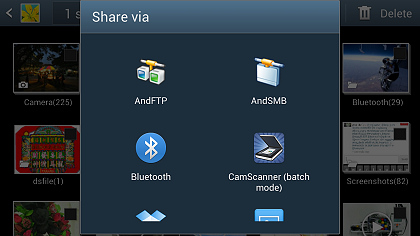
透過 “share to” 把指定檔案傳送至 Share via AndSMB
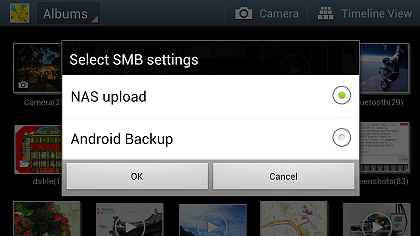
指定 SMB profile
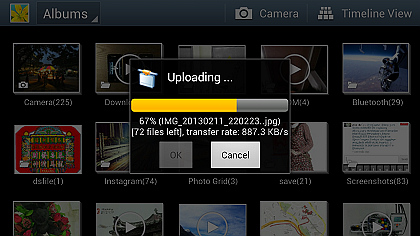
檔案便自自然上載預先指定的 remote directory 裡



Recent Comments